Bár a nyarat a legtöbben uborkaszezonként kezelik - leszámítva persze a Balaton parti lángossütőket -, azért idén nyáron mi például nem éreztük úgy, hogy nagyon szűkölködnünk kellene a programfelhozatalt illetően. Találtunk ugyanis néhány kimondott gyöngyszemet. Jöjjenek hát a nyár - szerintünk - legjobbjai, amelyekről természetesen részletes bemutatókat olvashatnak a linkekre kattintva.
Ez persze csak az általunk 10 legjobbnak ítélt „nyári” szoftver. Ennél jóval többet találnak - csak az elmúlt három hónapra visszanézve is - a Kipróbáltuk rovatunkban. Érdemes hát ott is körbenézni!
IE Care
Meglehetősen sokan használják a Windows saját böngészőjét, ennek megfelelően meglehetősen sokan szembesülnek annak esetleges hibáival, hibás beállításaival is. Íme egy ügyes kis megoldás e gondok orvoslására!
Csodákra persze nem képes az IE Care, de ha véletlenül elállítottunk – vagy egy másik alkalmazás elszúrt – valamilyen fontos opciót a böngészőben, e kis program segítségével egyszerűen visszaállíthatjuk azt eredetibe. A program felülete nincs túlbonyolítva, mindössze három fülön válogathatunk a funkciók között.
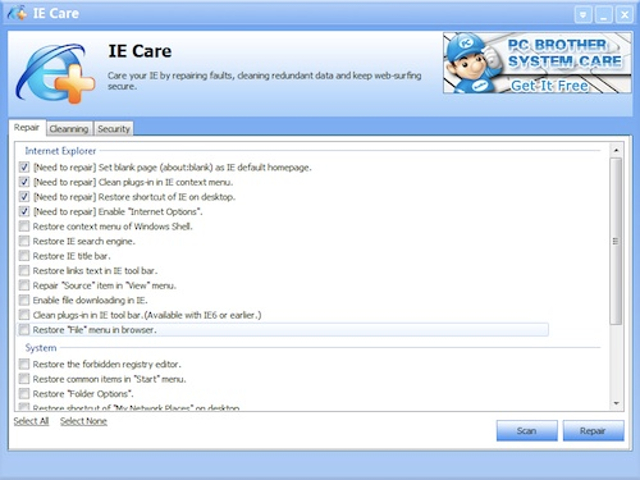
A Repair fülre kattintva a már fentebb említett beállítási gondokat küzdhetjük le vele, amelyeket a Scan gombra kattintva automatikusan beazonosít. Amit javítani akarunk, az előtt hagyjuk meg a pipát, majd kattintsunk a Repair gombra. Ennyi! Nem kell bonyolult dolgokra gondolni, de a legismertebb problémákat lazán helyrepofozhatjuk vele.
Cikk és letöltési lehetőség >>>
FixWin
Ahány Windows, annyi probléma, hiszen mindenki más alkalmazásokkal, más stílusban igyekszik használni a gépét, a redmondi rendszer pedig vagy nagyon hálás a bánásmódért, vagy különféle hibajelenségekkel hívja fel a felhasználó figyelmét arra, hogy azért valamit tán mégsem kellett volna…
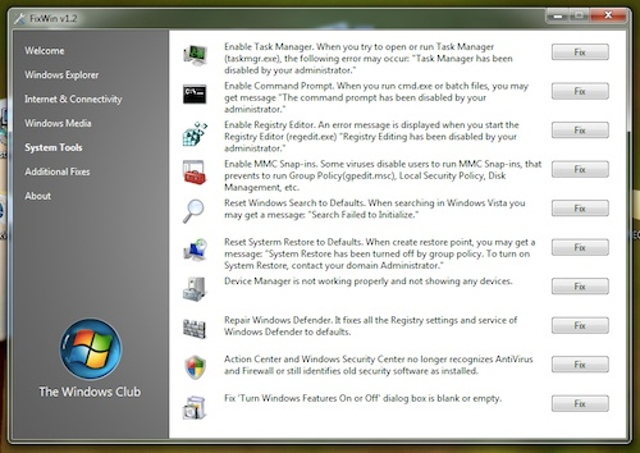
Utóbbi esetben jön jól az ingyenes FixWin, amely a legelterjedtebb Windows-hibajelenségek kijavítására hivatott. Ezeket okozhatják alkalmazások, amelyek átállítják a Windows alapértelmezett beállításait, vagy a felhasználó, amikor mondjuk egy Windows Tweaker szoftver segítségével igyekszik minél több beállítást megváltoztatni, hogy a rendszer gyorsabb legyen, de valami félresikerül. És persze ezeken felül is lehet megannyi oka a problémáknak.
Cikk és letöltési lehetőség >>>
Soluto
Minél jobban „belakjuk” a Windowst (programokat telepítünk, folyamatokat futtatunk háttérben stb.), annál jobban lassul idővel a rendszer indulása és működése. Márpedig ez igencsak frusztráló dolog.
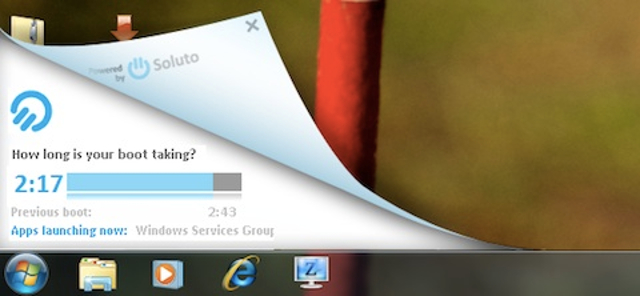
A Solutót lényegében ugyanúgy az automatikusan induló alkalmazások megregulázására használható, mint bármely hasonló megoldás, ám a Soluto felülete, működése teljesen egyedi.
A program naplózza a rendszerindulásokat, így az egyszerű, mégis ízléses felületen grafikusan is nyomon követhetjük, hogy melyik alkalmazás pontosan mennyi időre “tartotta fel” a Windowst a start során. Különválasztja az elvileg nem fontos és a rendszer számára nélkülözhetetlen alkalmazásokat és folyamatokat, így könnyen kiválogathatjuk a szükségteleneket. Választhatunk, hogy egy-egy alkalmazás automatikus startját teljesen letiltjuk, vagy csak pár másodperccel késleltetjük, hogy ne egyszerre próbáljon meg mindegyik munkába állni (persze a körültekintés nem árt, nem szabad mindent vaktában letiltani).
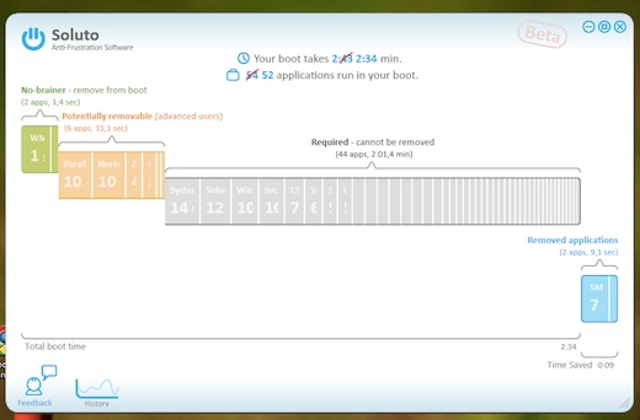
Számos alkalmazás esetében kapunk némi közösségi támogatást, grafikonon láthatjuk, hogy az adott programot - a Soluto táborából - a felhasználók hány százaléka iktatta ki, vagy késleltette, s ha szakértőnek érezzük magunkat a témában, mi is tehetünk ajánlatot a tennivalókra.
Cikk és letöltési lehetőség >>>
R-updater
Ha szeretnénk a Windowsra telepített alkalmazásokat folyamatosan naprakészen tartani, macerás lehet mindegyiknél egyenként ellenőrizni az új verziók meglétét. Ezen próbál segíteni az alábbi ingyenes alkalmazás.
Az R-updaterből van belőle telepíthető és hordozható változat is, hogy ki melyiket veti be, ízlés dolga, a végeredményen nem változtat.
Elindítása után az R-updater végignézi a rendszert, és beazonosítja, hogy milyen programok lettek telepítve. Ha ezzel megvan, összehasonlítja a saját adatbázisaival (katalógus és felhasználói adatbázisok), hogy melyikből van esetleg új alverzió vagy mondjuk új béta, netán fejlesztői változat.

A listában bejelölhetjük, hogy a frissíthető programok közül melyikből töltenénk le az új változatot, majd egy kattintás az Update gombra, és az alapértelmezett böngészőben máris kapunk egy listát a letöltési linkekkel. Igen, a kényelem itt nem olyan fokú, mint a Linux vagy mondjuk az AppSnap esetében, a frissítések nem töltődnek le maguktól, de mivel ebben az esetben nem is kizárólag ingyenes szoftverekről van szó, jobb is ez így, különben ha véletlenül frissítünk új verzióra egy kereskedelmi alkalmazást, licenc nélkül azt nem tudjuk használni.
Cikk és letöltési lehetőség >>>
Freemake Video Downloader
A programmal olyan oldalakról tölthetünk le akár HD felbontású videókat is, mint a YouTube, Google, Facebook, Dailymotion, Vimeo, az eljárás pedig nagyon egyszerű: az adott videó linkjét bemásoljuk vagy rádobjuk a programra, majd az Add gombra kattintva kiválasztjuk, milyen formátumban van szükségünk a filmre. Ha több változat is letölthető, akkor válogathatunk ezek közül (általában FLV, MP4, 3GS), de adott esetben választhatjuk a konvertálást is, így megfelelő méretű MP4, WMV videó, vagy éppen MP3 hangfájl is kreálható a letöltésből.
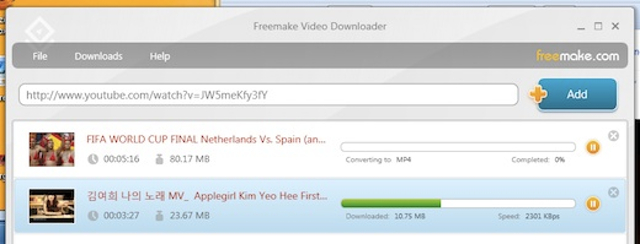
Egyszerre több videóval is képes dolgozni, így ha elindítottuk a letöltéseket, ott is hagyhatjuk a programot, vagy mondjuk a Tálcára küldhetjük, amíg nincs rá szükségünk.
A letöltéseket és konvertálásokat szüneteltethetjük is, így ha éppen másra kellene a sávszélesség vagy a processzor ereje, átmenetileg megakaszthatjuk a programot a munkában.
Cikk és letöltési lehetőség >>>
Buzz Folder
A Windows Megnyitás és Mentés ablakaiban ugyan van lehetőségünk néhány fontos mappa egy kattintásos elérésére, de a dolog azért korántsem megy olyan kényelmesen, ahogy mehetne. Szerencsére van megoldás. Akár ingyenes is, hiszen a fizetős verziók mellett egy kicsit lebutított ingyenes változata is van ennek a szoftvernek.
Telepítése után a Windows Megnyitás és Mentés másként… ablakainak saját mappa-sávja ugyan nem módosul, viszont az ablak alsó felén megjelenik egy apró, fülekkel tagolt “lap”.
Itt az első fülön mindig az adott programban legutóbb használt négy mappát tárolhatjuk el.
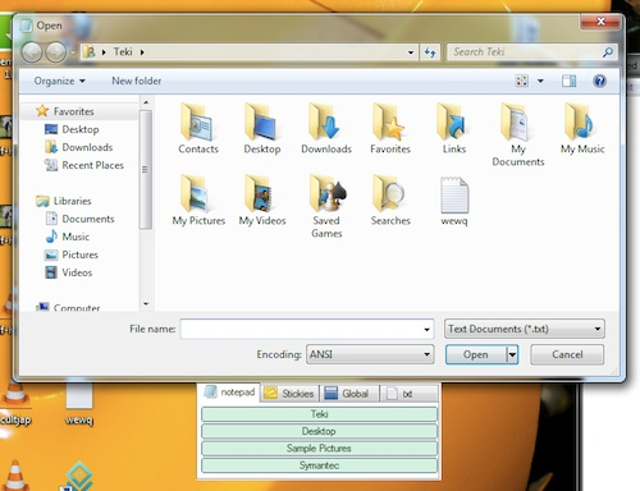
A második fülön még szintén alkalmazástól függően tárolhatunk négy elérési utat, de itt már mi magunk adhatjuk meg, melyek legyenek ezek. Az eljárás egyszerű: miután beléptünk a kívánt mappába, a bal egérgombbal kattintunk egy szabad jegyzet helyre. A bal gombbal kattintva később bármikor a mappához ugorhatunk, a jobb egérgombbal kattintva pedig törölhetünk egy listaelemet. Praktikus, hiszen minden egyes alkalmazásnál azokat a mappákat érhetjük el így, amelyeket ott a leggyakrabban használunk.
Cikk és letöltési lehetőség >>>
ZScreen
A ZScreen ugyan még csak béta állapotban van, de már most is megbízhatóan működik. Segítségével kényelmesen készíthetünk képernyőképeket a teljes Windows Asztalról, kiválasztott ablakokról, régiókról, vagy éppen teljesen szabálytalan alakzatban körbevágott képernyőrészletekről. Ezt persze szinte bármelyik ingyenes alkalmazás tudja, de itt már ezeknél az alap dolgoknál is teljes mértékig testre szabhatjuk a beállításokat. A ZScreen fő érdekessége azonban, hogy az elkészült képeket nem csak vágólapra vagy fájlba menthetjük azonnal, hanem automatikusan felölthetjük FTP szerverre, különféle képmegosztókra (Flickr, TinyPic, yFrog stb.), megoszthatjuk a Twitteren, vagy akár a Rapidshare-en is.
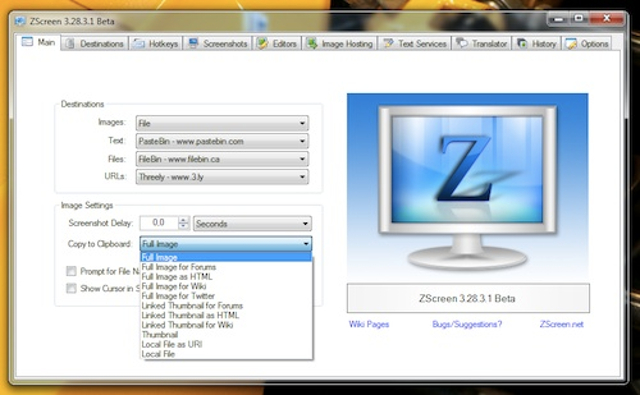
Ha szükséges, a képeket vízjellel láthatjuk el (szöveg vagy kép), teljesen egyéni beállításokkal. Természetesen a különböző fotózási módokhoz saját gyorsbillentyűket is rendelhetünk, de kényelmesen elérünk minden funkciót a Táclára leülő kis ikonnal is.
Cikk és letöltési lehetőség >>>
Freemake Video Converter
Ha szeretnénk videóinkat a hordozható lejátszónknak megfelelőre konvertálni, vagy éppen néhány kattintással megosztani azokat a Youtube-on, az alábbi ingyenes program remek választás lehet.
A program ízléses felületén akár a fogd és dobd módszert alkalmazva is listába gyűjthetjük az átalakítani kívánt videókat vagy éppen képeket, de a négy hatalmas, + jelekkel ellátott gombot használva is megtehetjük ugyanezt, fájltípusonként.
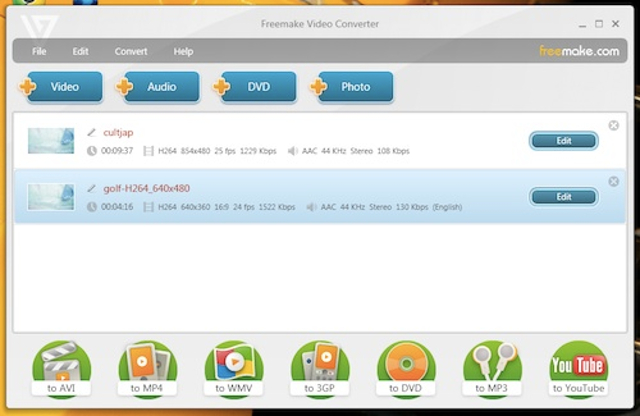
Ha összeszedtük, amit konvertálni szeretnénk, a program alsó részén található gombokra kattintva választhatjuk ki, hogy milyen formátumra konvertálnánk: AVI, MP4, WMV, 3GP, DVD vagy MP3. Sőt akár azonnal feltölthetjük anyagainkat a Youtube-ra is, hogy megosszuk azokat másokkal az interneten.
Mielőtt a konvertálás elkezdődne, a program még rákérdez, milyen jellemzőkkel szeretnénk konvertálni a videókat, de a kezdők nagy örömére itt nem kell bajlódni a képkockák számának és a tömörítés arányának beállításaival, mindössze kiválasztani, hogy milyen készüléken kívánjuk majd használni a videót (pl. HD TV, iPhone, iPad, PSP, mobiltelefon stb.). A többit a program maga intézi. Ha DVD-t készítünk, a menü típusát is megválaszthatjuk, majd közvetlenül a programból „égethetjük” fel a lemezt.
Akár rippelhetünk is vele DVD-ket, így azokat később magunkkal tudjuk vinni hordozható lejátszóinkon, vagy mondjuk netbookunkon.
Érdekesség, hogy nemcsak konvertálni, de alapfokon szerkeszteni is tudjuk a videókat.
Különleges lehetőség, hogy a Freemake Video Converter a zenék konvertálásakor különféle vizualizációs effekteket is használhat, így ha mondjuk a filmek mellett néhány dalt is felírunk Video DVD-re, azok lejátszásakor a tévén látványos képeffektekben is gyönyörködhetünk. Az effektek helyett használhatunk tetszőleges képfájlt is erre a célra.
Cikk és letöltési lehetőség >>>
Toolbox
A program kicsit olyan, mint egy átdolgozott iObit SystemCare Pro, amely amúgy az egyik legjobb all-in-one rendszerkarbantartó és optimalizáló Windowsra.
Nos, a Toolbox is ígértes, ráadásul kicsit átláthatóbb a felülete is, mint a SystemCare-nek. Gyakorlatilag egyetlen felületen fog össze több apró segédprogramot, kategóriákra osztva azokat. Az első csoportban a takarító szoftvereket találjuk, amelyekkel eltüntethetjük internetezésünk nyomait, helyrepofozhatjuk a megtépázott Registryt, és szabad helyet szabadíthatunk fel a merevlemezen, különféle módszerekkel.
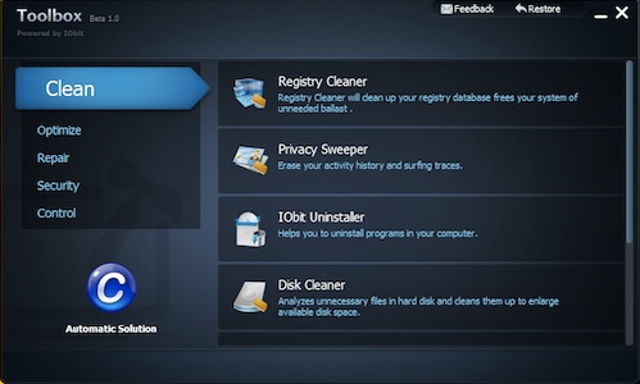
A második kategória az optimalizáló szoftvereké: monitorozhatjuk a RAM-használatot, gyorsíthatjuk a böngészőket, kigyomlálhatjuk a feleslegesen elinduló alkalmazásokat és töredezettségmentesíthetjük a Registryt.
A harmadik kategória nem más, mint a helyreállítás: törölt fájlokat hozhatunk vissza a halálból, parancsikonokat javíthatunk, lemezhibákat kereshetünk, és persze a Windows esetleges betegségeit is diagnosztizálhatjuk. Sőt az Internet Explorerben sok gondot okozó felesleges beépülő modulokat is likvidálhatjuk vele. A Security részben biztonsági hiányosságokat orvosolhatunk, illetve kapunk egy egyszerű folyamatfigyelőt is.
Végül a Control részben különféle rendszerbeállításokat babrálhatunk (a hagyományos tweak alkalmazásokhoz hasonlóan), több példányban megbújó állományokra vadászhatunk, és majdnem mindent megtudhatunk rendszerünk jellemzőiről.
Cikk és letöltési lehetőség >>>
Fotowall
CD-borítót vagy saját háttérképet szeretnénk kreálni, de nem igazán konyítunk a képszerkesztő szoftverekhez? Semmi gond! Az alábbi alkalmazással sima ügy!
A Fotowall használata rém egyszerű: megnyitjuk az átalakítani kívánt fotót (vagy fotókat), majd tetszés szerint elrendezzük őket a fogd és vidd módszerrel a szoftver felületén.
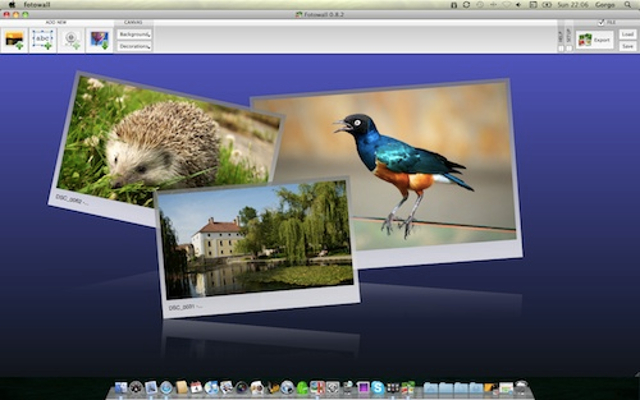
A képeket a sarkuknál fogva méretezhetjük, forgathatjuk, a felső, illetve jobb oldali széleken lévő kis ikonokra kattintva pedig tükrözhetjük is. Amelyik képre duplán kattintunk, azt teljes méretre rántja fel a program, így azt használhatjuk „alap háttérnek”, ha mondjuk a színátmenetes eredeti nem tetszik. A háttér típusát a Background gombra kattintva állíthatjuk, és ha az átmenetet választjuk, annak színeit a háttér jobb felső, illetve jobb alsó sarkában kattintva tudjuk megváltoztatni.
Cikk és letöltési lehetőség >>>










